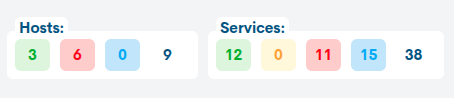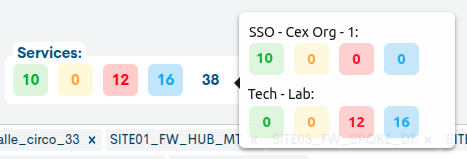Dashboards
Desde esta sección el usuario es capaz de construir su propia página de monitorización, añadiendo mapas de monitorización, gráficas y resúmenes de estado en tiempo real de activos y servicios gestionados en la nube, entre otros elementos.
El sistema también permite la integración y renderización de componentes exportados desde herramientas externas a WOCU-Monitoring, bajo configuración y elección del Administrador.
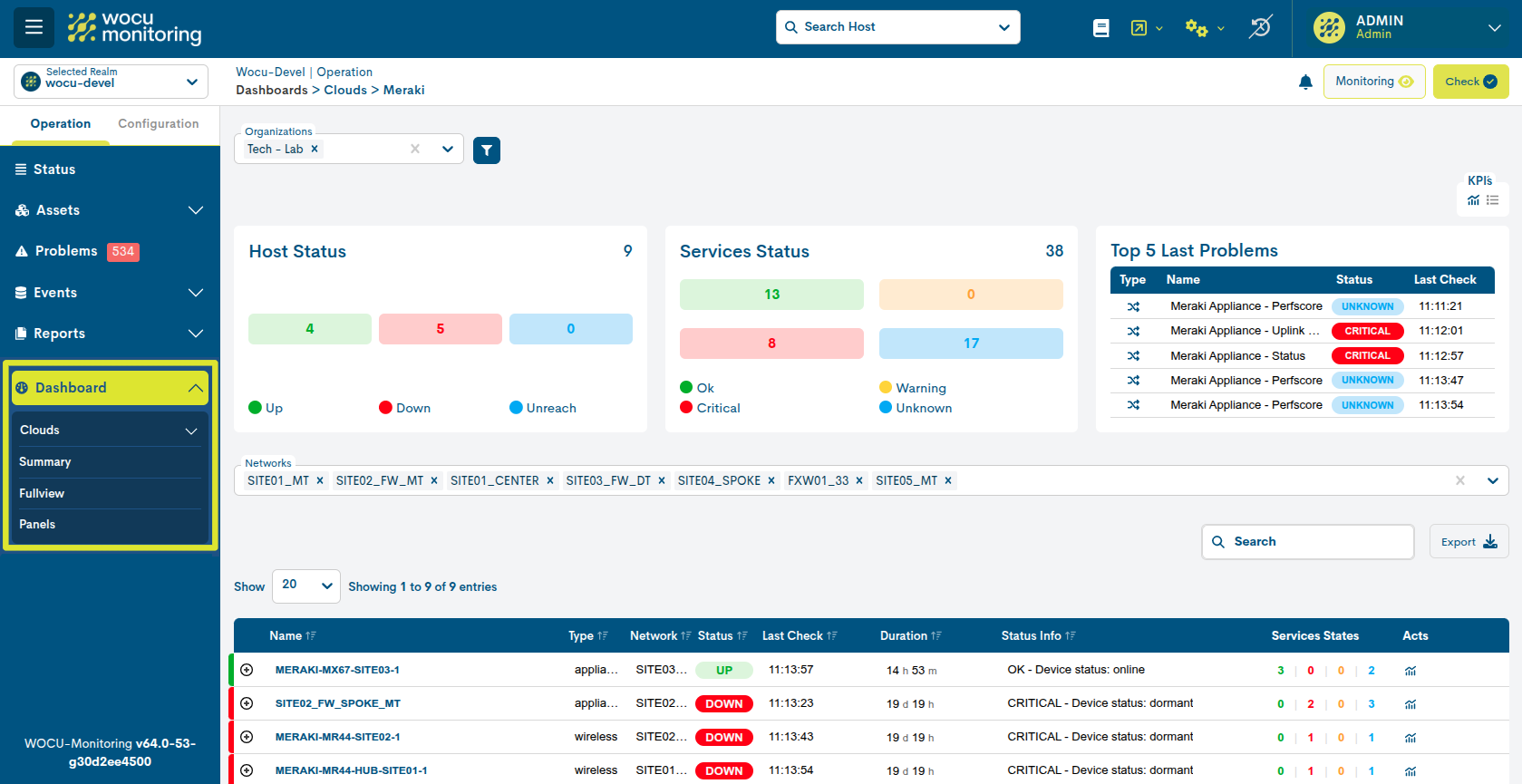
Importante
WOCU-Monitoring ofrece como complemento a sus funciones una serie de herramientas OpenSource, desde la que se pueden generar y exportar variedad de cuadros de mando; véase Grafana, Nagvis, Thruk-panorama, etc. Más información en: buttonmonitoring.
El funcionamiento de estas herramientas es independiente al de WOCU-Monitoring, pero son de utilidad en las diversas tareas de monitorización del día a día.
Cloud
Desde esta vista se gestiona la monitorización de dispositivos de red integrados en distintas plataformas en la nube, permitiendo una observación centralizada del estado, rendimiento y disponibilidad de la infraestructura distribuida.
Este módulo permite una integración fluida con diferentes plataformas desde un único punto.
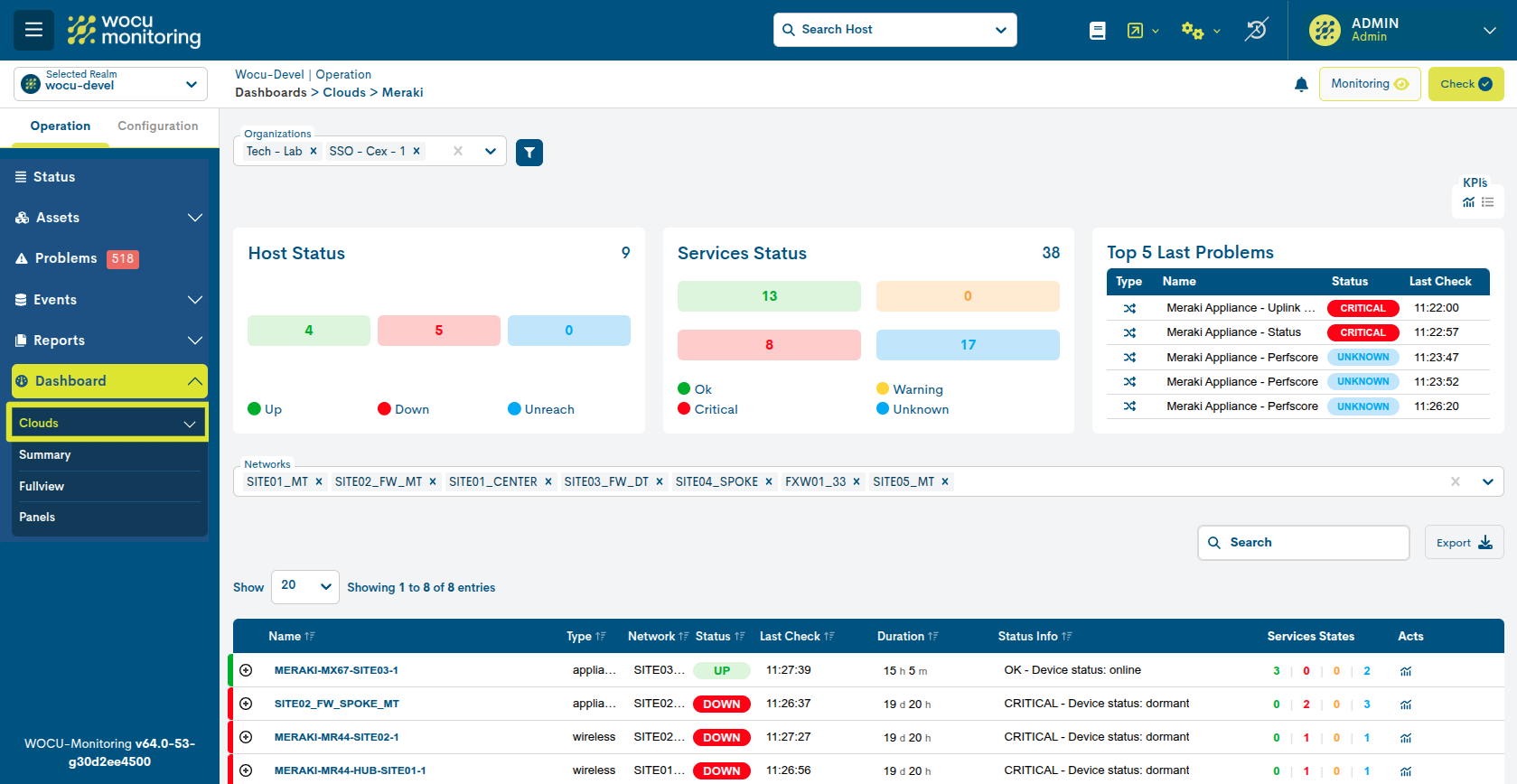
Meraki
Esta sección ofrece una visión centralizada y en tiempo real del estado operativo de los dispositivos y servicios administrados por Cisco Meraki, una de las plataformas cloud más demandadas del mercado.
Para que se visualicen datos, debe seleccionarse al menos una o más organizaciones en el Filtrado de Organizations, explicado a continuación.
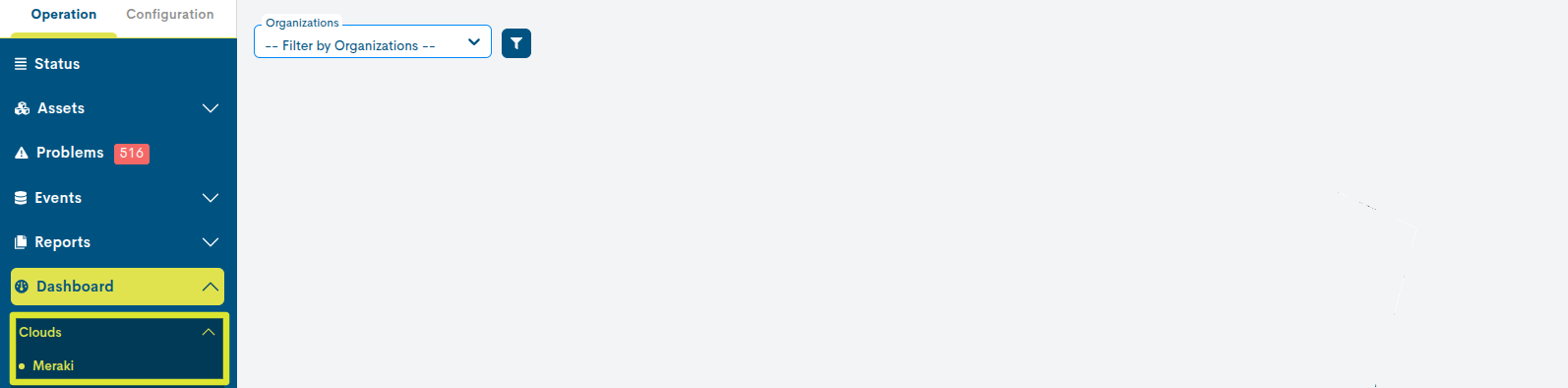
Integración con WOCU-Monitoring
Desde el Módulo Configuration> Clouds> Meraki, es posible la integración con Cisco Meraki®. WOCU-Monitoring es capaz de conectarse vía API a su dashboard para descubrir automáticamente los equipos y pasarlos a monitorización.
Filtrado de Organizations
En este ámbito, una organización es una unidad administrativa que agrupa y gestiona múltiples redes (Networks) Meraki, cuyos dispositivos y servicios están siendo monitorizados en WOCU-Monitoring. Cada organización tiene sus propios administradores, licencias y configuración general.
Al seleccionar una organización en el filtro Organizations, se escoge qué conjunto de redes y dispositivos asociados dentro del entorno de Meraki se quiere visualizar.
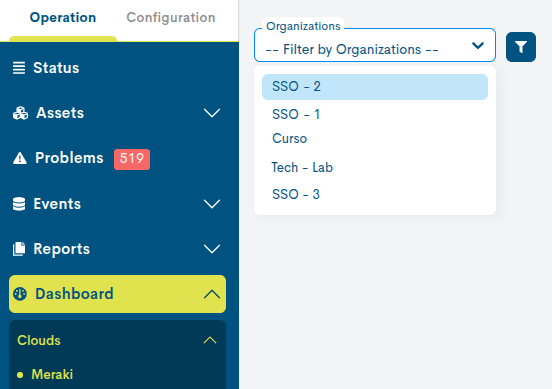
Filtrado de Networks
Seleccionada una o varias organizaciones en el anterior filtro, se cargarán nuevos paneles, filtros y tablas. La información mostrada dependerá de las Networks selecionadas en su propio selector.
Una Network es una unidad lógica que agrupa dispositivos Meraki y que comparten un propósito funcional. Por lo tanto, una Organización puede integrar múltiples Networks, cada una de ellas con sus propios dispositivos, configuraciones y métricas.
Como cada Network representa una red independiente, es posible una administración granular. Sin embargo, todas estas redes se gestionan de forma centralizada desde la misma Organización, facilitando el control global de la infraestructura distribuida.
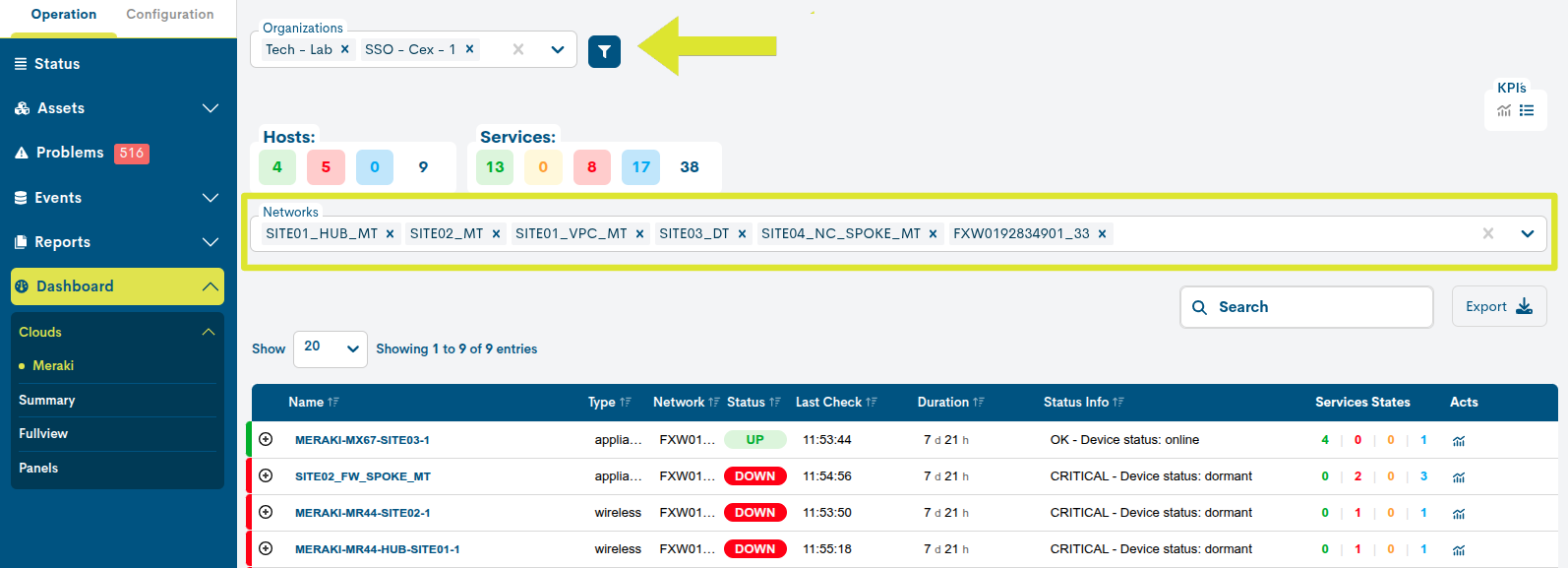
Tabla global de dispositivos Meraki
Seleccionadas las Organizaciónes y Networks, esta tabla global recoge los dispositivos y servicios administrados en la nube por Cisco Meraki y que están siendo monitorizados por WOCU-Monitoring.
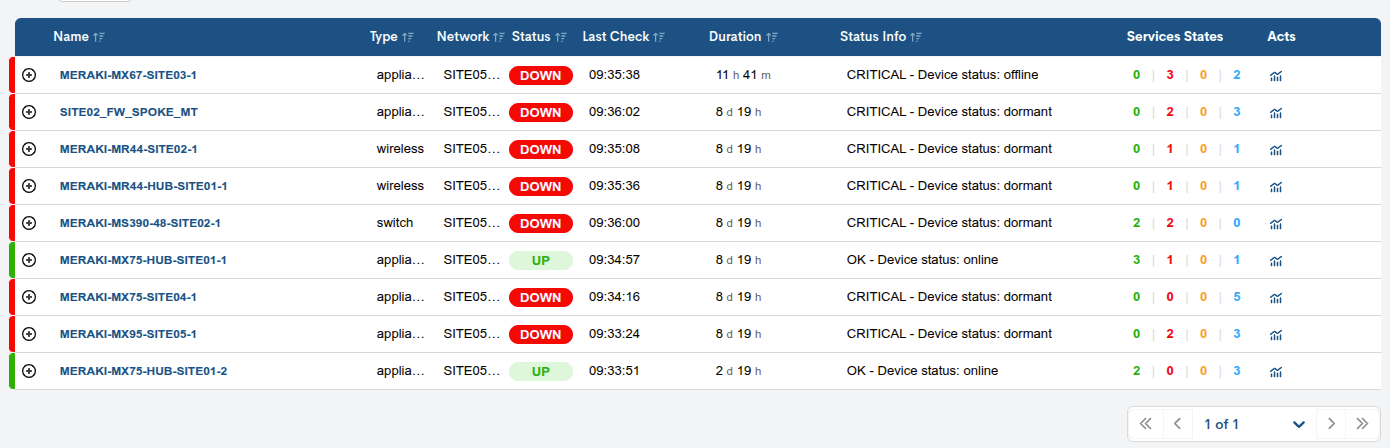
Por cada activo se ofrece la siguiente información:
✓ Name: nombre del dispositivo del entorno Meraki monitorizado en la aplicación. Es el enlace principal para acceder a la vista detallada del Dispositivo.
Haciendo clic sobre el + adjunto, se despliega el listado de servicios asociados. Paralelamente se registra y muestra la misma información individualizada para cada uno de los servicios asociados a un dispositivo.
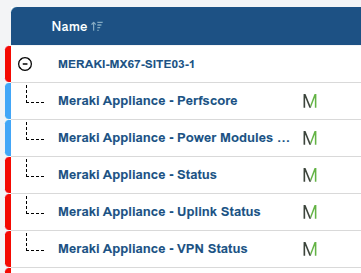
✓ Type: tipo de dispositivo en base a una clasificación que permite identificar rápidamente la función o rol del equipo dentro de la red. Las posibles opciones son: Appliance, Network, Switch, Wireless.
✓ Network: nombre de la network al que pertenece el dispositivo.
✓ Status: estado de monitorización actual del dispositivo.
✓ Last Check: hora la última comprobación del estado realizado por el sistema.
✓ Duration: indica cuánto tiempo hace que el dispositivo se encuentra activo, es decir, sin sufrir una caída o fallo total.
✓ Status Info: recoge un mensaje que amplía la información acerca de la situación actual del dispositivo. La naturaleza de los mensajes variará en función de su tipología y su configuración.
✓ Services States: ofrece un resumen del estado de los servicios asociados al dispositivo. Para ello, se realiza un recuento de los servicios clasificados por sus distintos estados operacionales.
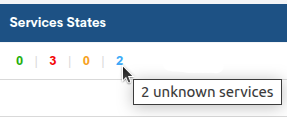
✓ Acts: contiene información visual para el usuario en forma de iconos. Los iconos situados más a la izquierda informan acerca de la aplicación de acciones específicas sobre el dispositivo correspondiente de esa fila.
Se puede averiguar fácilmente cuál es el significado de estos iconos situando su cursor sobre los mismos.
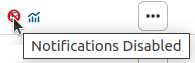
KPI`s
El bloque de KPI`s puede presentarse de dos formas:
Vista resumen
Activando el icono marcado en la siguiente imagen, se despliega el siguiente KPI.

El KPI Hosts/Services ofrece una visión rápida del estado de monitorización que registran los dispositivos y servicios del inventario. Se realiza un recuento por cada uno de los posibles estados operacionales.
Al situar el cursor sobre el valor total, se despliega un recuento de los dispositivos/servicios por estado, por cada organización seleccionada.
Vista completa
Activando el icono marcado en la siguiente imagen, se despliegan los siguientes KPI`s:
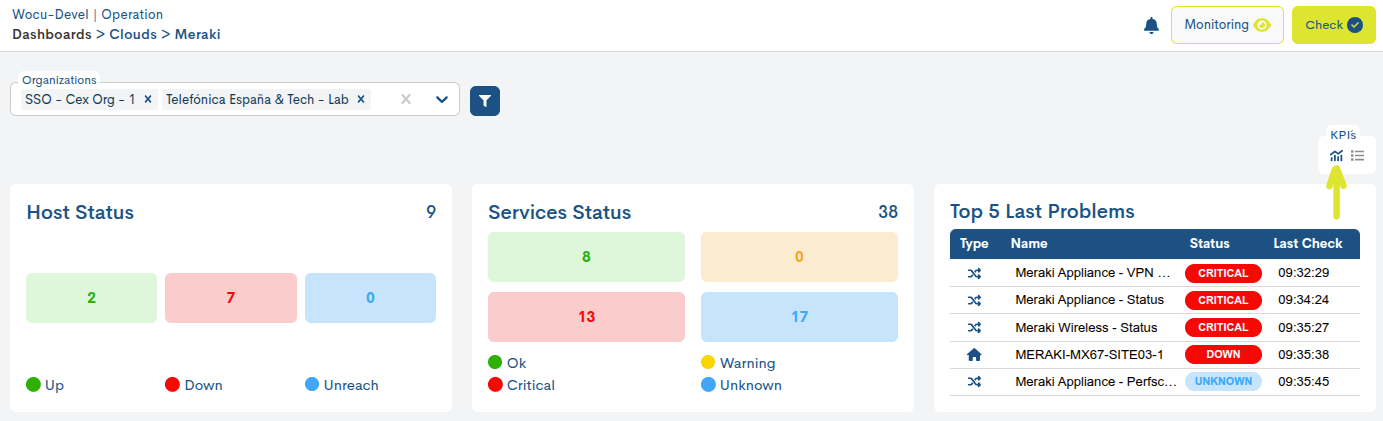
Hosts/Services
Ambos KPI`s ofrecen un recuento del total de Dispositivos y Servicios del inventario, clasificados según su estado de monitorización.
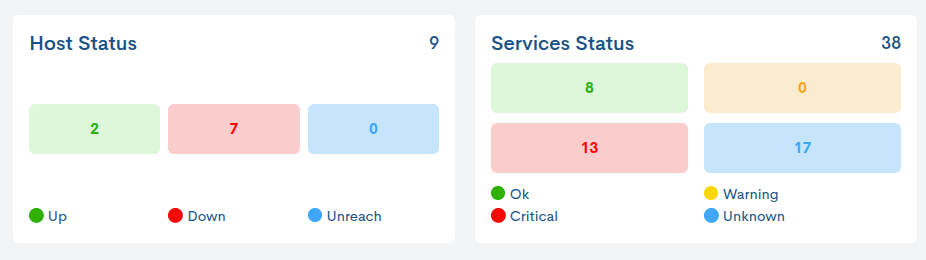
Al situar el cursor sobre el panel, se despliega un recuento de los dispositivos/servicios por estado, por cada organización seleccionada.
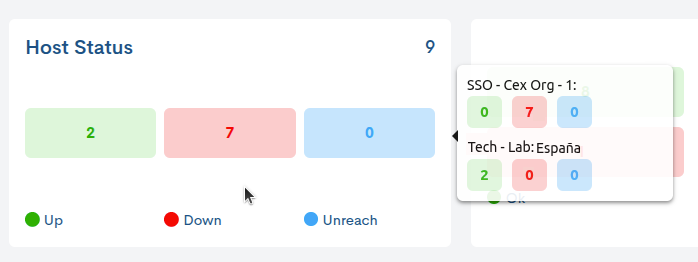
Top 5 Last Problems
En esta tabla se listan las cinco incidencias más recientes detectadas por WOCU-Monitoring. Cada fila representa un incidente registrado, donde se indica la naturaleza del activo que presenta la incidencia (columna Type), el nombre del activo afectado (Name), el estado asignado por el sistema (Status) y la hora del último chequeo que registró dicha incidencia (Last Check).
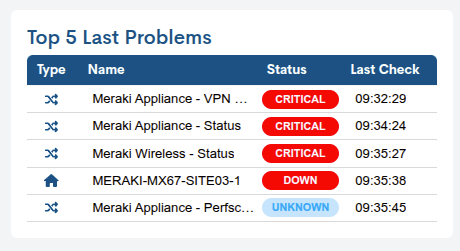
Además, al situar el cursor sobre el panel, se despliega un recuento de las últimas tres incidencias registradas en Dispositivos y Servicios por cada organización.
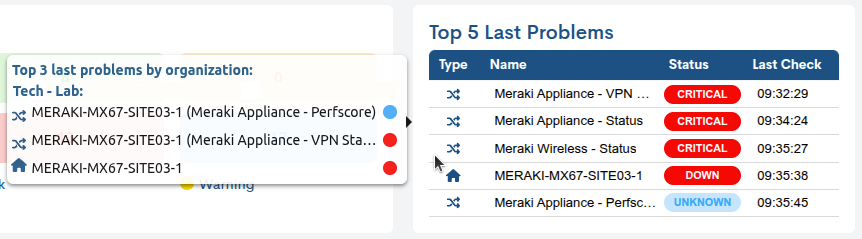
Exportación de datos
Aunque WOCU-Monitoring ofrece multitud de funciones para la administración de datos, métricas, gráficos, etc., en algún momento se puede requerir el uso de otras herramientas externas para tratar dicha información. Para ello, se integra la función de exportación, la cual facilita la descarga de los datos de inventario en un fichero al disco duro, para su tratamiento o uso posterior.
Los dos botones contiguos a la barra de Búsqueda, CSV y JSON, facilitan la exportación de los datos en ambos formatos:
CSV
Haciendo clic en el botón correspondiente, se abrirá una nueva modal para la selección y marcado de parámetros a exportar bajo criterio del usuario. Las opciones disponibles son:
Host Name (Obligatorio)
Host Display Name (Obligatorio)
Type
State
Last Check
Duration
Last hard state change
Status Information
Services
Services States
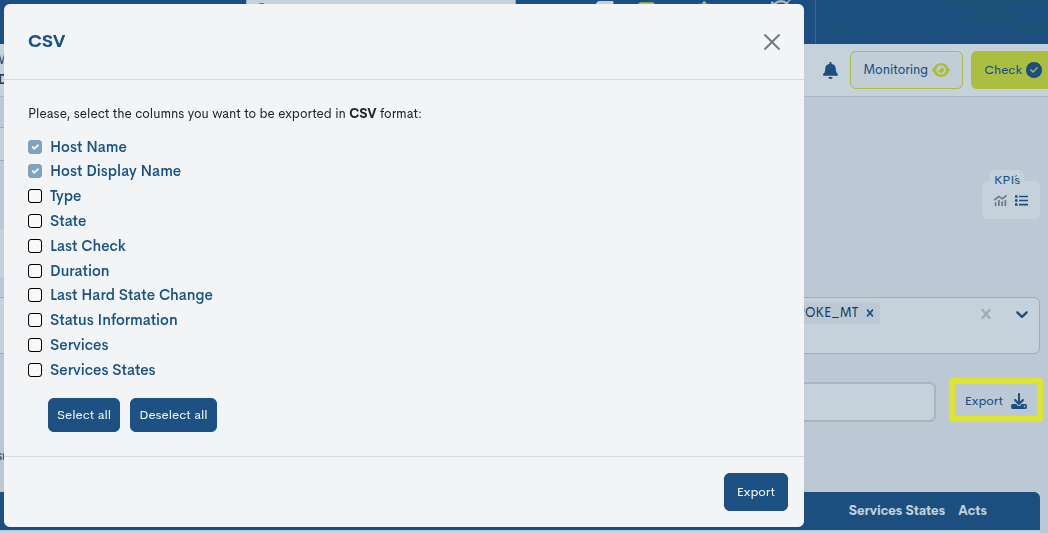
Confirmada la selección, se inicia la descarga de un fichero en formato CSV (Comma Separated Value), un formato muy simple que organiza las columnas mediante un separador (punto y coma “;”) y las filas por un salto de línea.
JSON
Esta otra opción sigue la misma operativa que el caso anterior, pero iniciando la descarga de un fichero en formato JSON (JavaScript Object Notation), un formato ligero de intercambio de datos capaz de ser leído por cualquier lenguaje de programación y, por tanto, ser utilizado para intercambiar información entre distintas tecnologías.
En ambas opciones, el sistema ofrecerá la opción de seleccionar el directorio donde descargar y almacenar el fichero del inventario generado y asignar un nombre alternativo al mismo. Por defecto, el sistema asigna el siguiente nombre:
meraki-devices-table_[nombre del reino]_00h-00min_dd-mm-aaaa y la extensión `.csv` o `.json` según la opción escogida.
Aruba
Esta sección ofrece una visión centralizada y en tiempo real del estado operativo de los dispositivos y servicios administrados por Aruba, una de las plataformas cloud más demandadas del mercado. Desde esta sección el usuario puede visualizar, filtrar y analizar el estado de los equipos importados.
Para que se visualicen datos, debe seleccionarse al menos uno o más Sites en el selector de Sites, explicado a continuación.
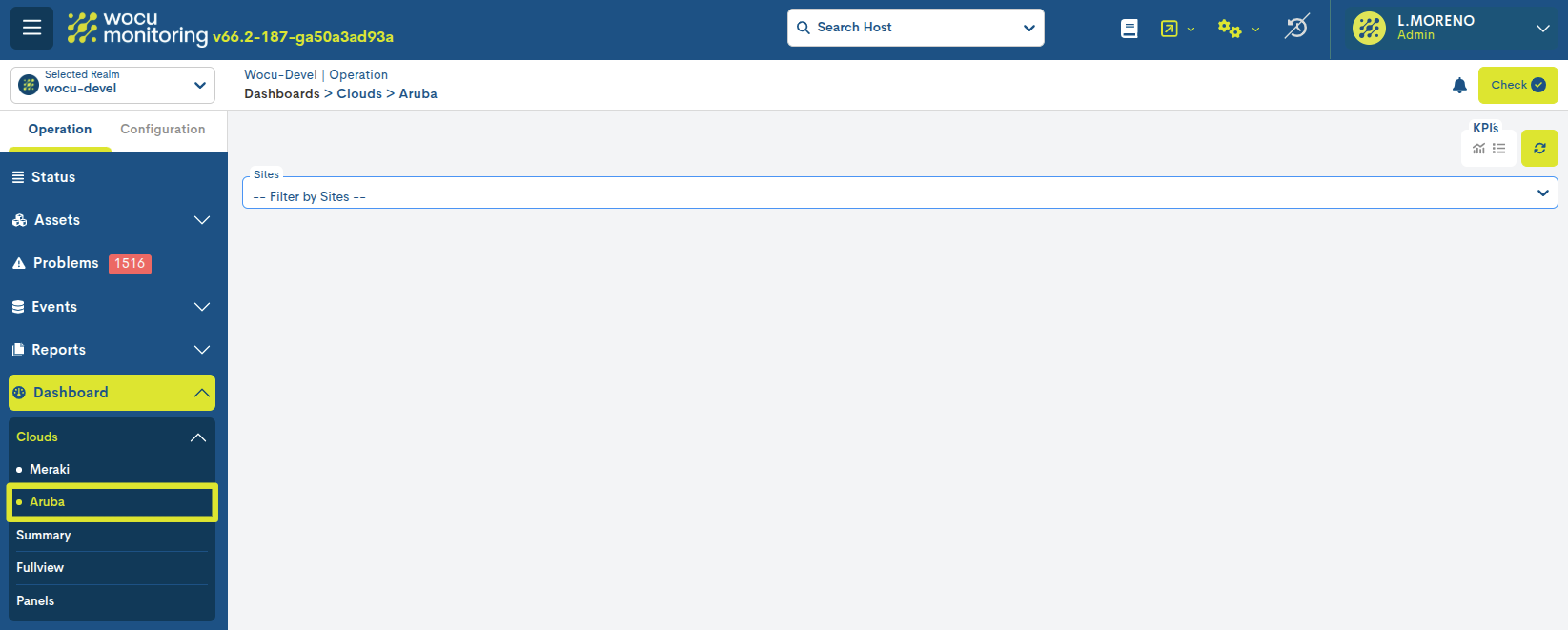
Integración con WOCU-Monitoring
Desde el Módulo Configuration> Clouds> Aruba, es posible la integración con Aruba®. WOCU-Monitoring es capaz de conectarse vía API a su dashboard para descubrir automáticamente los equipos y pasarlos a monitorización.
Selección de Sites
Un Site en Aruba hace referencia a una ubicación física donde se encuentran instalados un conjunto de dispositivos. Puede tratarse de una sucursal (branch), una delegación, o cualquier otro tipo de emplazamiento. Aruba Central utiliza los Sites como un elemento principal de organización y navegación, permitiendo estructurar la red según su distribución geográfica.
El selector de Sites (recibidos desde Aruba), permite al usuario elegir/excluir uno o varios Sites simultáneamente. Cada etiqueta Site muestra el nombre, seguido de una X para eliminarla cuando sea necesario.
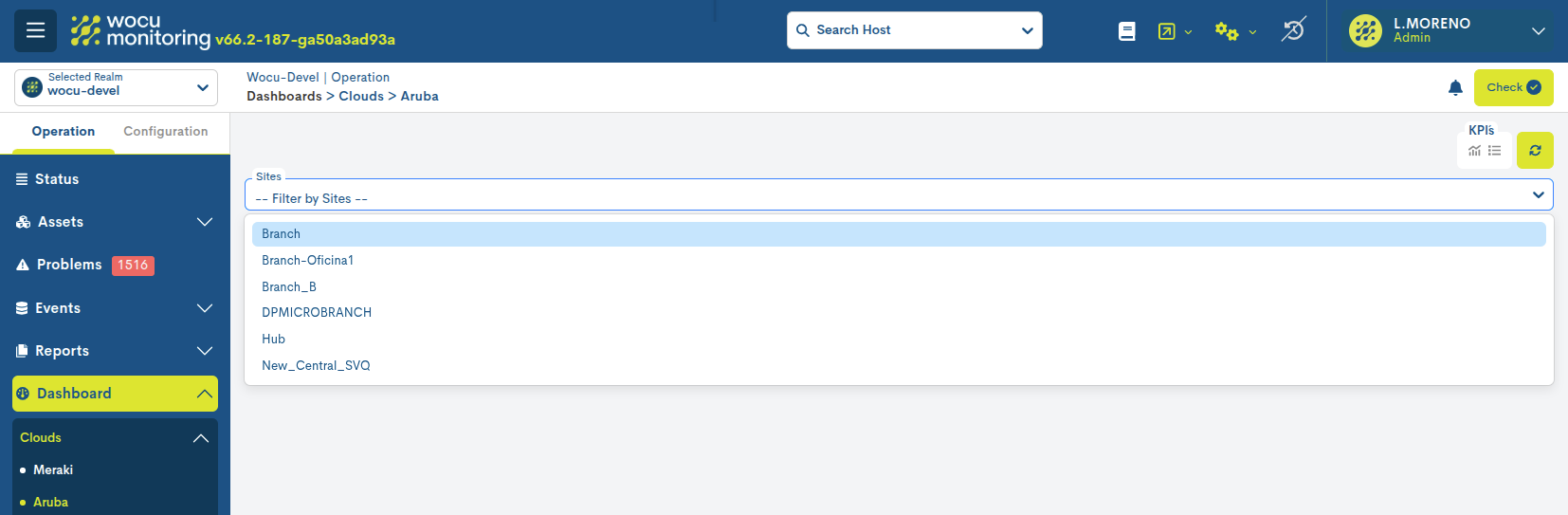
Nota
Los nombres de los Sites se obtienen directamente desde la plataforma Aruba y se conservan en WOCU-Monitoring para asegurar la coherencia entre ambos sistemas.
Tras la selección, WOCU-Monitoring muestra la unión de todos los dispositivos que pertenecen a cualquiera de los Sites seleccionados en la Tabla global de dispositivos Aruba. El filtrado se aplica de forma inmediata, por lo que la tabla se actualiza automáticamente.»
Tabla global de dispositivos Aruba
Una vez seleccionados los Sites, la tabla central se actualiza mostrando los dispositivos y servicios administrados en la nube por Aruba y que están siendo monitorizados por WOCU-Monitoring.
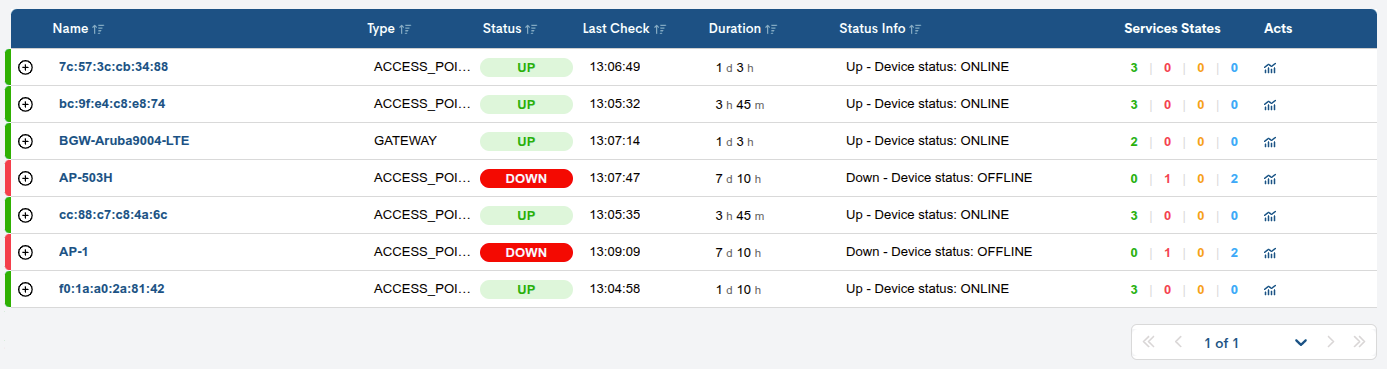
Por cada activo se ofrece la siguiente información:
✓ Name: nombre del dispositivo del entorno Aruba monitorizado en la aplicación. Es el enlace principal para acceder a la vista detallada del Dispositivo.
Haciendo clic sobre el + adjunto, se despliega el listado de servicios asociados. Paralelamente se registra y muestra la misma información individualizada para cada uno de los servicios asociados a un dispositivo.
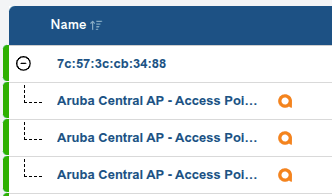
✓ Type: tipo de dispositivo en base a una clasificación que permite identificar rápidamente la función o rol del equipo dentro de la red. Las posibles opciones son:
ACCESS_POINT
GATEWAY
SWITCH
✓ Status: estado de monitorización actual del dispositivo.
✓ Last Check: hora la última comprobación del estado realizado por el sistema.
✓ Duration: indica cuánto tiempo hace que el dispositivo se encuentra activo, es decir, sin sufrir una caída o fallo total.
✓ Status Info: recoge un mensaje que amplía la información acerca de la situación actual del dispositivo. La naturaleza de los mensajes variará en función de su tipología y su configuración.
✓ Services States: ofrece un resumen del estado de los servicios asociados al dispositivo. Para ello, se realiza un recuento de los servicios clasificados por sus distintos estados operacionales.
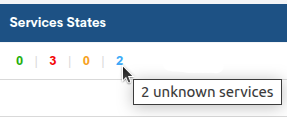
✓ Acts: contiene información visual para el usuario en forma de iconos. Los iconos situados más a la izquierda informan acerca de la aplicación de acciones específicas sobre el dispositivo correspondiente de esa fila.
Se puede averiguar fácilmente cuál es el significado de estos iconos situando su cursor sobre los mismos.
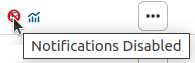
KPI`s
El bloque de KPI`s puede presentarse de dos formas:
Vista resumen
Activando el icono marcado en la siguiente imagen, se despliega el siguiente KPI.

El KPI Hosts/Services ofrece una visión rápida del estado de monitorización que registran los dispositivos y servicios del inventario. Se realiza un recuento por cada uno de los posibles estados operacionales.

Al situar el cursor sobre el valor total, se despliega un recuento de los dispositivos/servicios por estado, por cada Site seleccionado.

Vista completa
Activando el icono marcado en la siguiente imagen, se despliegan los siguientes KPI`s:
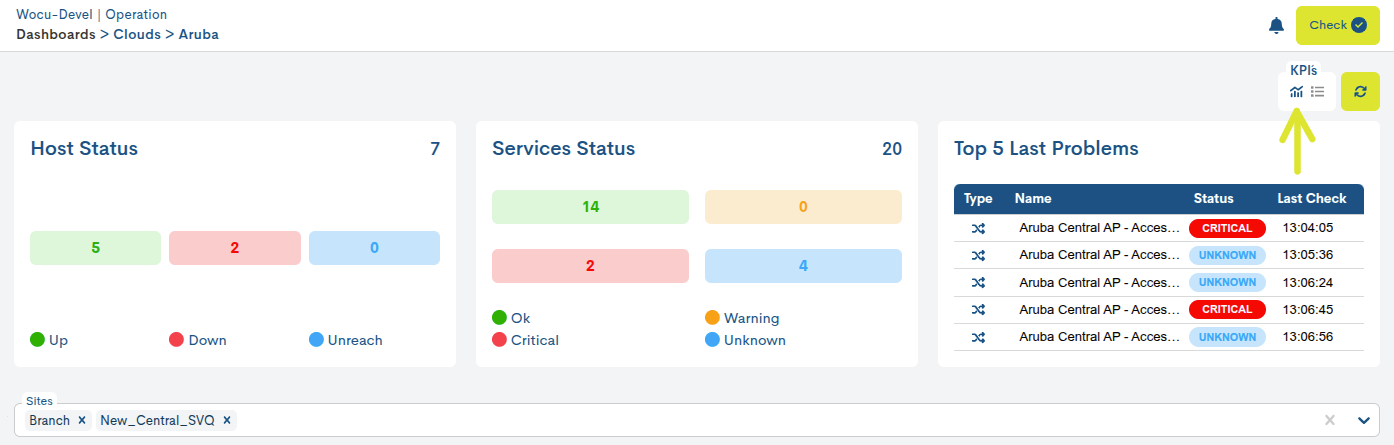
Hosts/Services
Ambos KPI`s ofrecen un recuento del total de Dispositivos y Servicios del inventario, clasificados según su estado de monitorización.
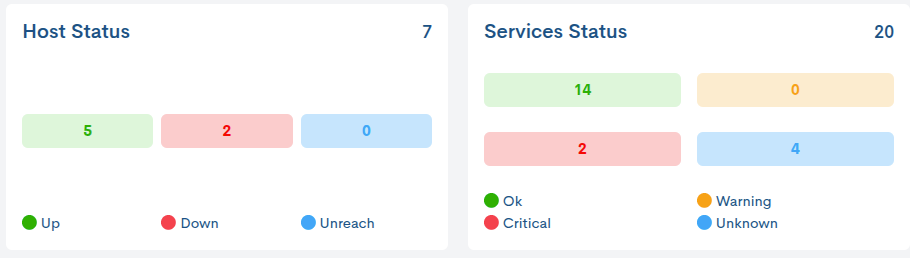
Top 5 Last Problems
En esta tabla se listan las cinco incidencias más recientes detectadas por WOCU-Monitoring. Cada fila representa un incidente registrado, donde se indica la naturaleza del activo que presenta la incidencia (columna Type), el nombre del activo afectado (Name), el estado asignado por el sistema (Status) y la hora del último chequeo que registró dicha incidencia (Last Check).
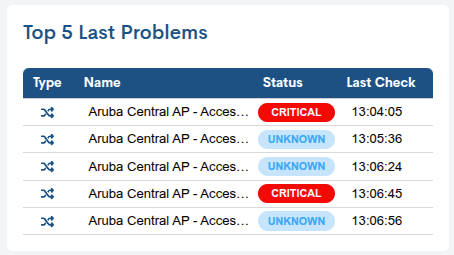
Además, al situar el cursor sobre el panel, se despliega un recuento de las últimas tres incidencias registradas en Dispositivos y Servicios por cada organización.
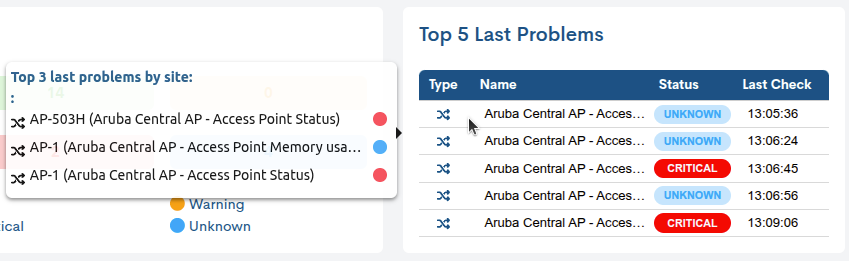
Exportación de datos
Aunque WOCU-Monitoring ofrece multitud de funciones para la administración de datos, métricas, gráficos, etc., en algún momento se puede requerir el uso de otras herramientas externas para tratar dicha información. Para ello, se integra la función de exportación, la cual facilita la descarga de los datos de inventario en un fichero al disco duro, para su tratamiento o uso posterior.
Los dos botones contiguos a la barra de Búsqueda, CSV y JSON, facilitan la exportación de los datos en ambos formatos:
CSV
Haciendo clic en el botón correspondiente, se abrirá una nueva modal para la selección y marcado de parámetros a exportar bajo criterio del usuario. Las opciones disponibles son:
Host Name (Obligatorio)
Host Display Name (Obligatorio)
Type
State
Last Check
Duration
Last hard state change
Status Information
Services
Services States
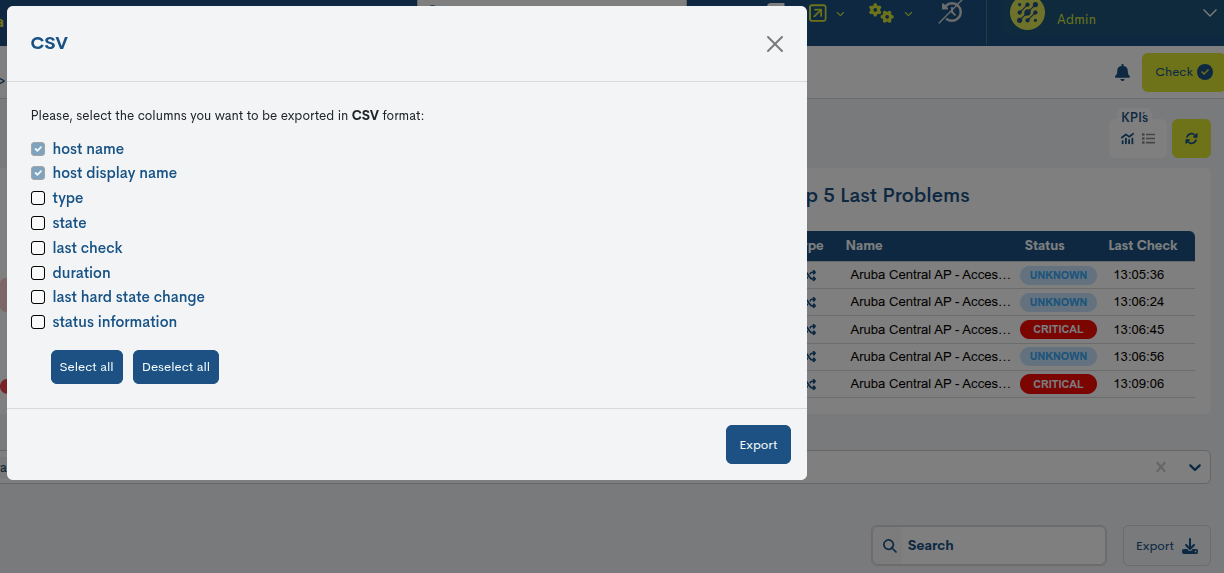
Confirmada la selección, se inicia la descarga de un fichero en formato CSV (Comma Separated Value), un formato muy simple que organiza las columnas mediante un separador (punto y coma “;”) y las filas por un salto de línea.
JSON
Esta otra opción sigue la misma operativa que el caso anterior, pero iniciando la descarga de un fichero en formato JSON (JavaScript Object Notation), un formato ligero de intercambio de datos capaz de ser leído por cualquier lenguaje de programación y, por tanto, ser utilizado para intercambiar información entre distintas tecnologías.
En ambas opciones, el sistema ofrecerá la opción de seleccionar el directorio donde descargar y almacenar el fichero del inventario generado y asignar un nombre alternativo al mismo. Por defecto, el sistema asigna el siguiente nombre:
aruba-devices-table_[nombre del reino]_00h-00min_dd-mm-aaaa y la extensión `.csv` o `.json` según la opción escogida.
Summary
Esta vista se encuentra dividida en tres secciones principales. Cada una de ellas incluye diversos widgets interactivos, juntos con modales informativos y opciones de exportación de datos.
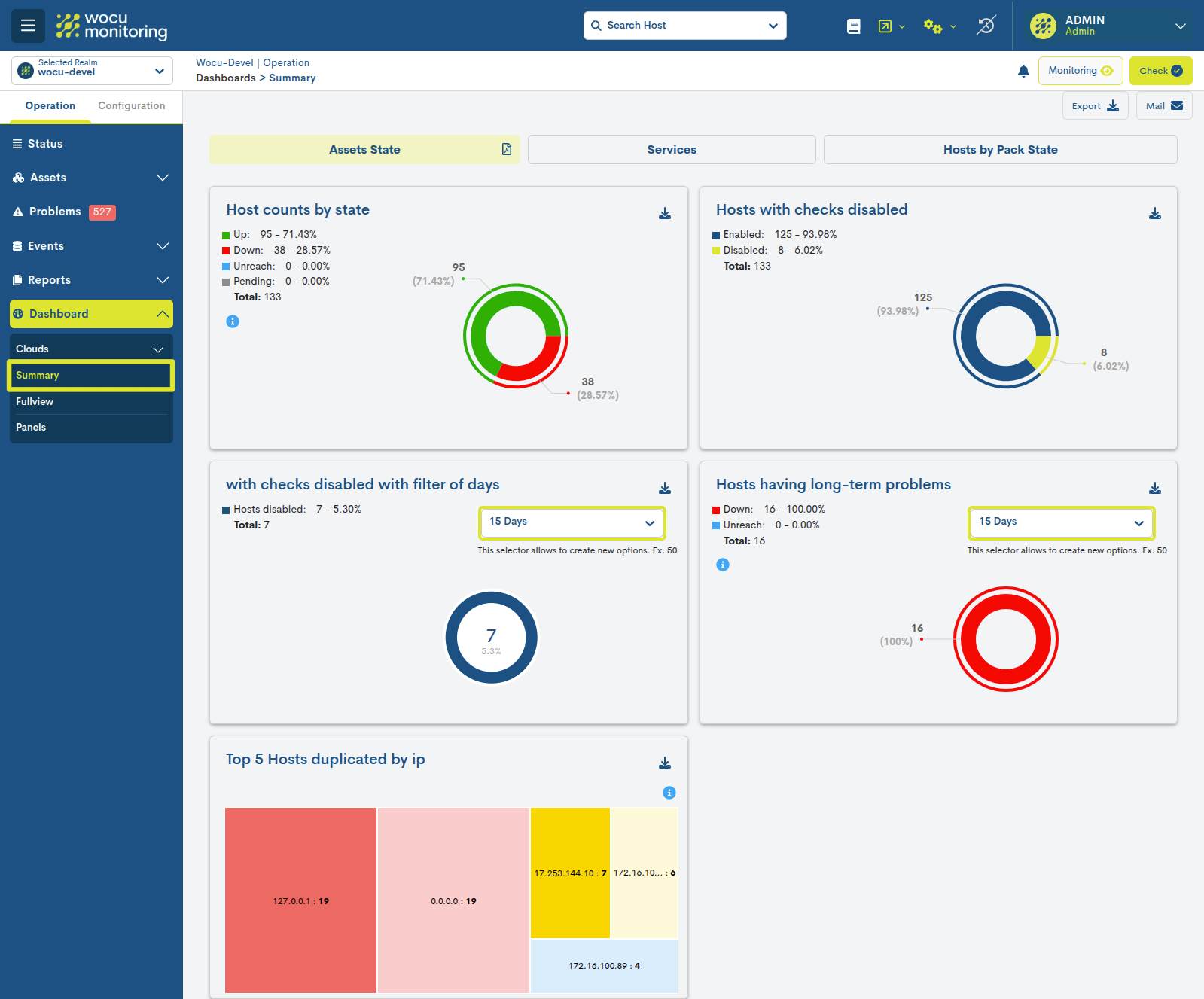
Cada uno de los widgets que componenten la vista son explicados en detalle en: Assets Hosts.
Assets State
Integrada por cinco widgets interactivos cuyos gráficos hacen una distinción entre Dispositivos según los estados de monitorización registados, Dispositivos duplicados por nombre e IP y aquellos con chequeos deshabilitados.
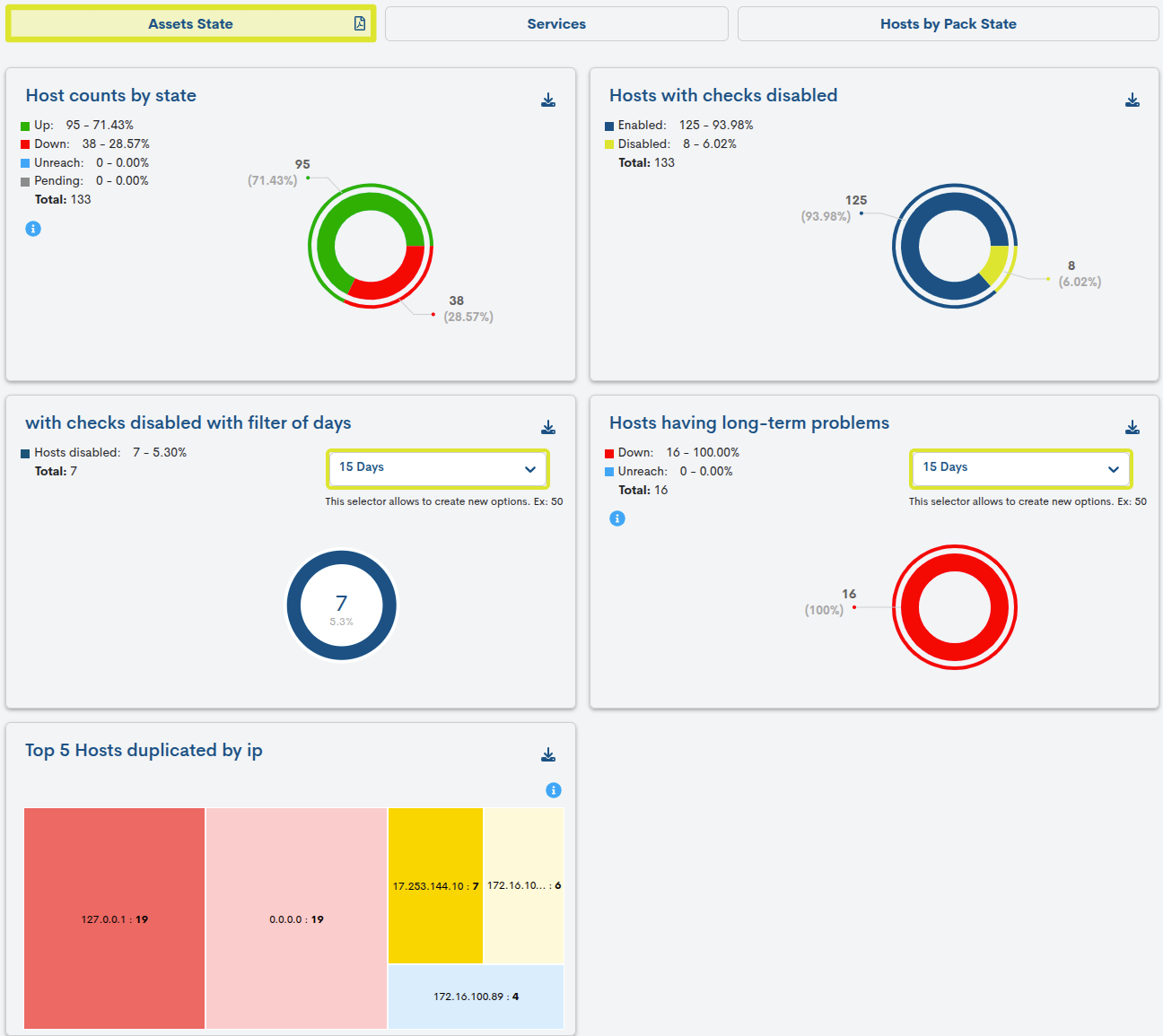
Services
Integrada por cuatro widgets interactivos cuyos gráficos hacen una distinción de Dispositivos por estados de monitorización críticos registados y por servicios con chequeos deshabilitados.
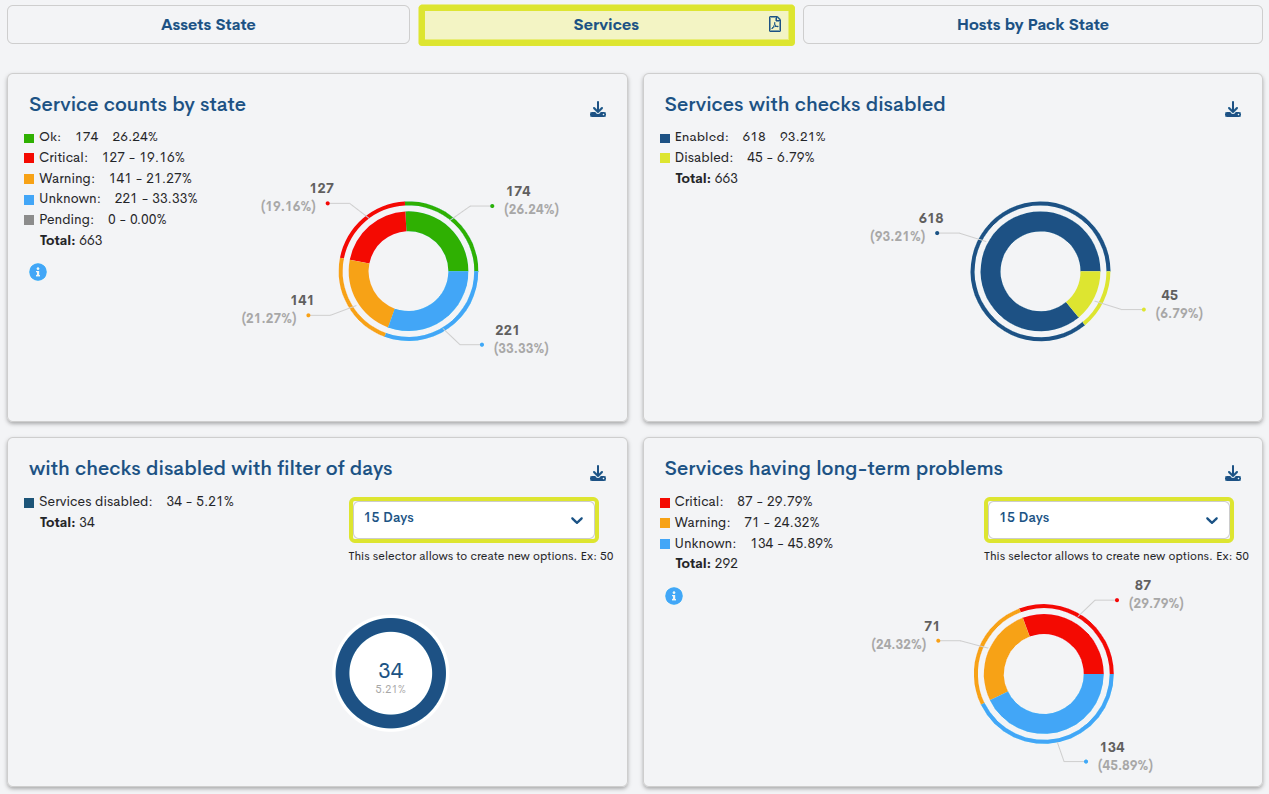
Host By Pack State
Integrada por dos widgets interactivos cuyos gráficos están vinculados al uso de Packs de Monitorización.
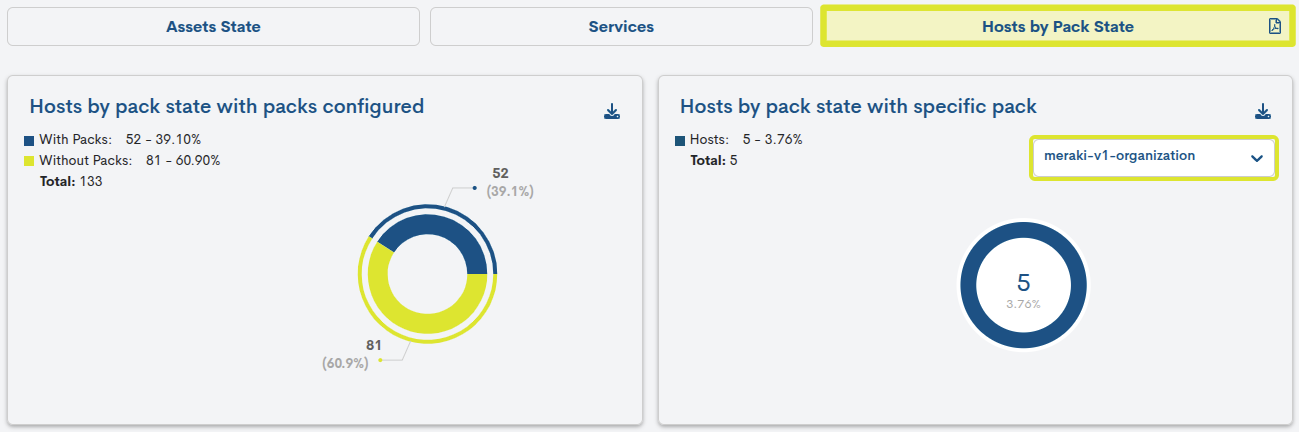
Nota
A través de la vista Aggregator Summary, WOCU-Monitoring ofrece estas mismas mediciones a nivel global, es decir, considerando la totalidad de elementos que integran la red monitorizada (sin distinción de Reino).
Fullview
Esta vista muestra un único panel (con sus correspondientes representaciones gráficas) por dashboard.
El sistema integra y renderiza componentes exportados desde herramientas externas, lo que permite al usuario acceder a métricas en tiempo real o históricas, gráficos interactivos y datos críticos provenientes de diversas fuentes dentro de una misma interfaz.
Además, ofrece la posibilidad de adaptar los paneles según las necesidades del usuario, integrando dashboards específicos diseñados para distintos entornos o clientes, lo que facilita un monitoreo más enfocado y personalizado.
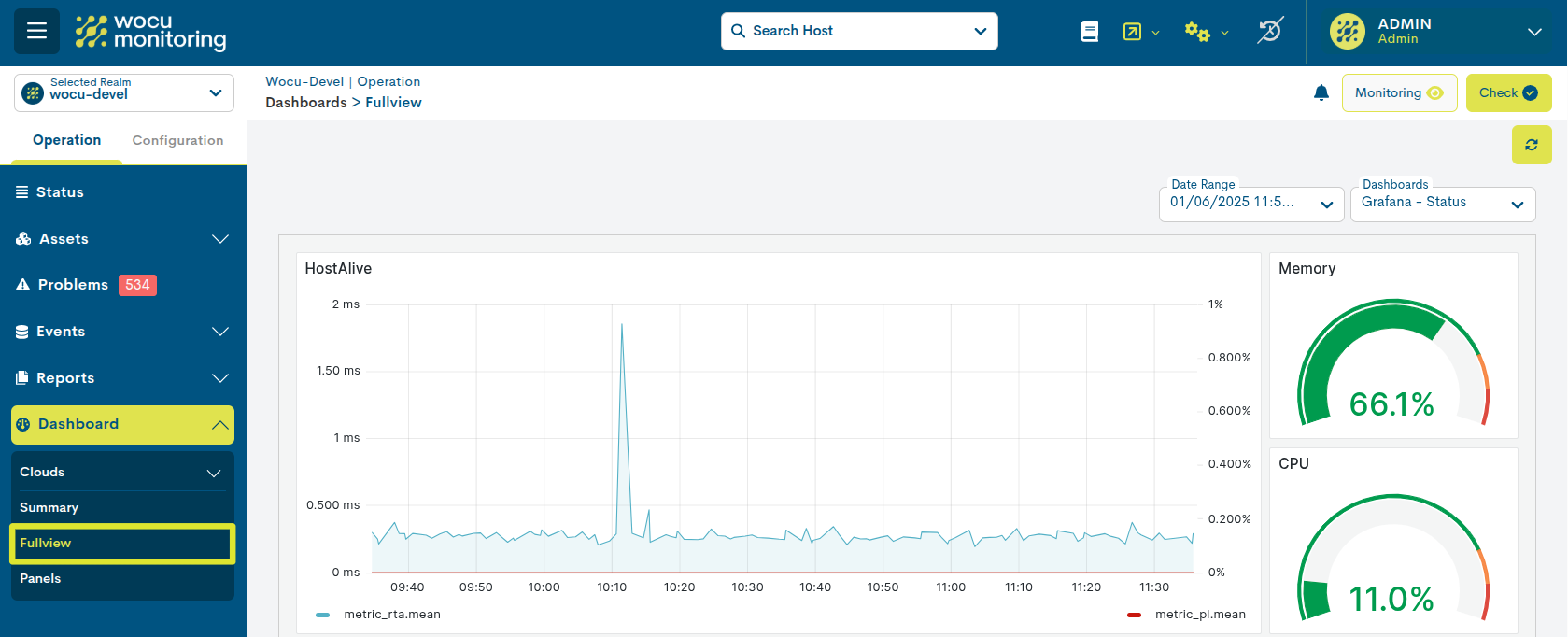
Imagen 1: Dashboard exportado de Grafana.
Panels
Esta vista muestra hasta 10 paneles por página. En el caso de superar dicho número, estos serán distribuidos en varias páginas. Para visualizar un panel en concreto, habrá que seleccionarlo en el desplegable superior Dashboards y la vista se actualizará con el elemento marcado (ocultando el resto de paneles).
Este espacio permite una navegación más ordenada entre múltiples paneles, evitando la sobrecarga visual y facilitando el análisis individualizado de cada dashboard integrado.
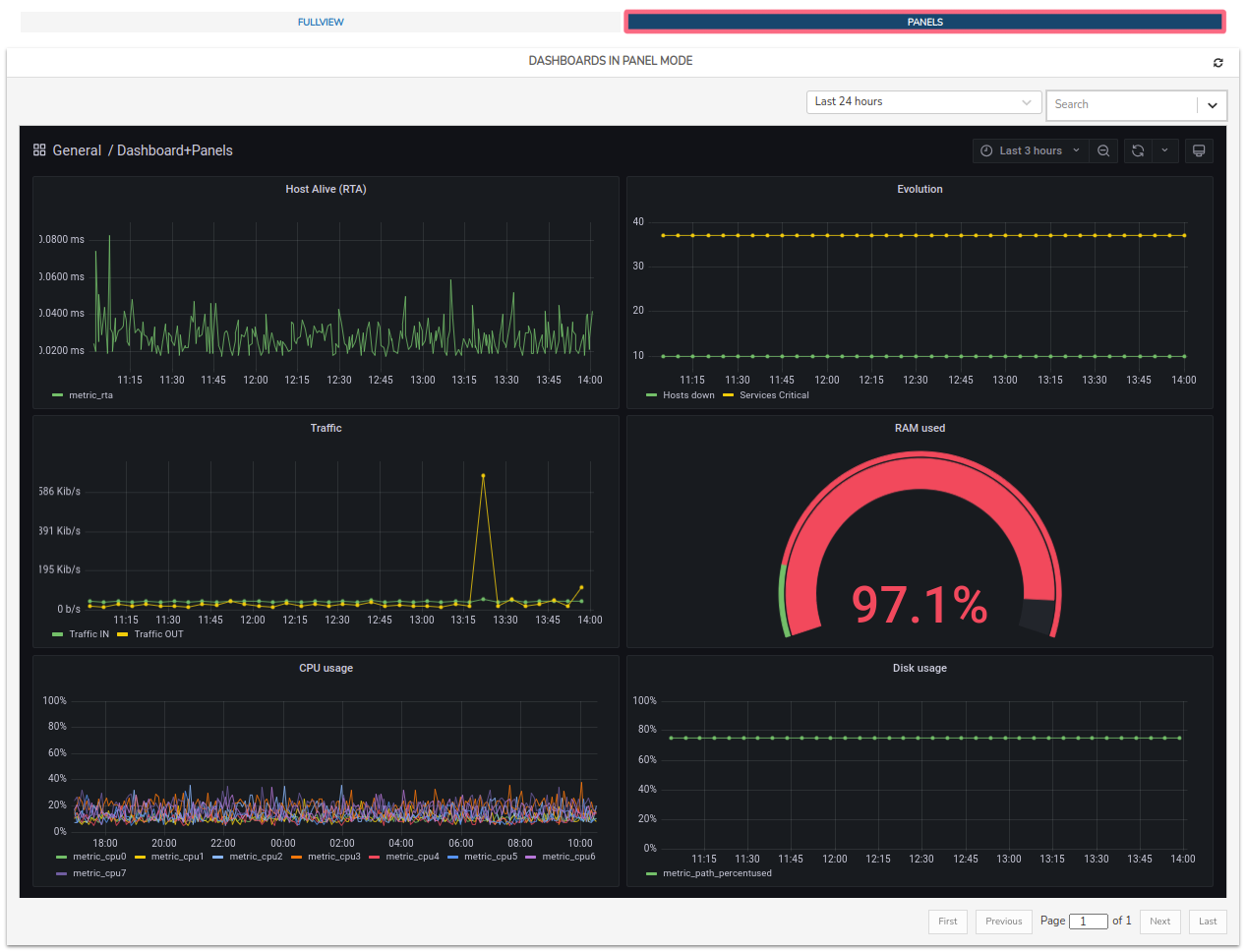
Imagen 2: Paneles exportados de NagVis.
Configuración de Dashboards
La configuración del módulo de Dashboards es completamente flexible y se adapta a las necesidades específicas del Administrador y los distintos casos de uso. La agregación del paneles será llevada a cabo solo por Administradores del sistema, pero será visible para el resto de usuarios.
Iniciando sesión en WOCU-Monitoring y desde el Botón Configuración avanzada, podremos vincular dashboards externos.
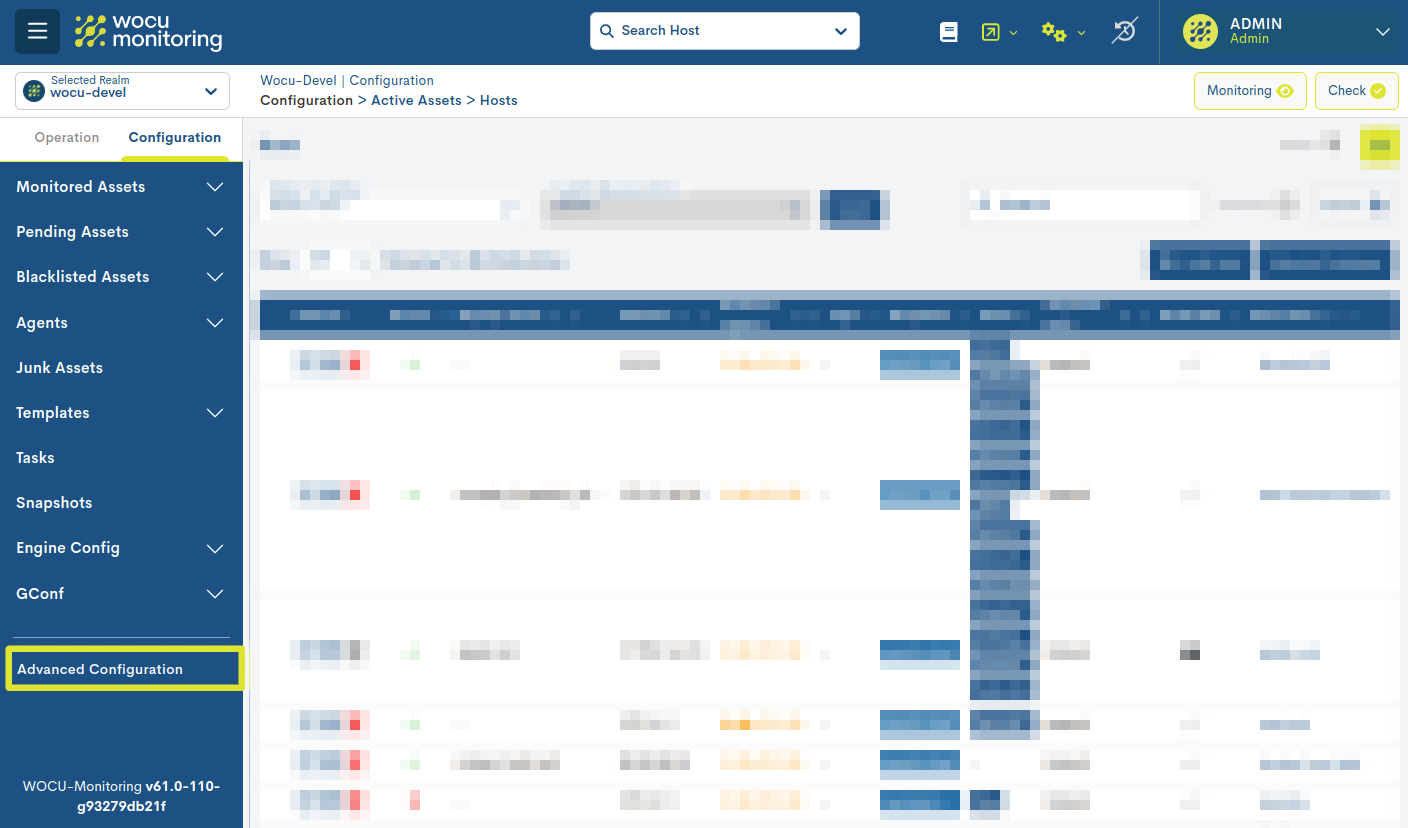
Dentro de la vista de administración, habrá que localizar la opción Extended Dashboards, y hacer clic en el botón + Add, ubicado en la misma fila, tal y como se aprecia en la siguiente imagen:
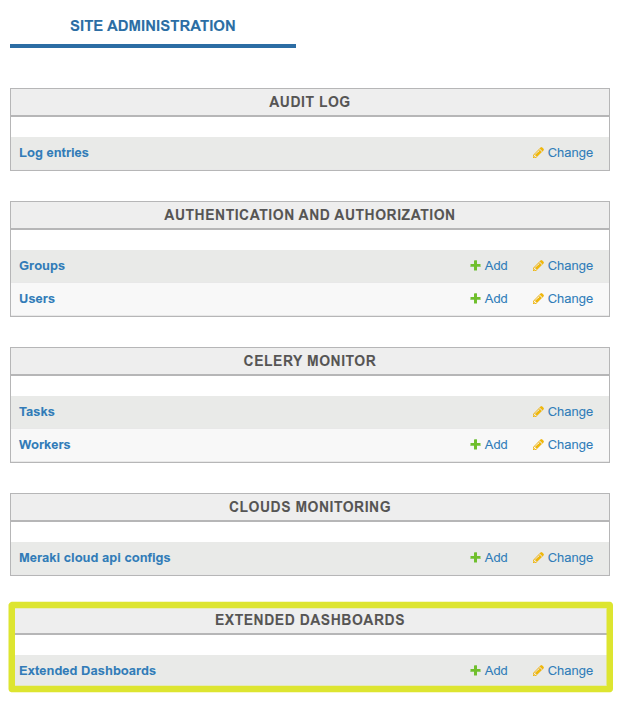
A continuación accederemos a una nueva ventana para el alta del dashboard, cuyos campos tendrán que ser editados manualmente.
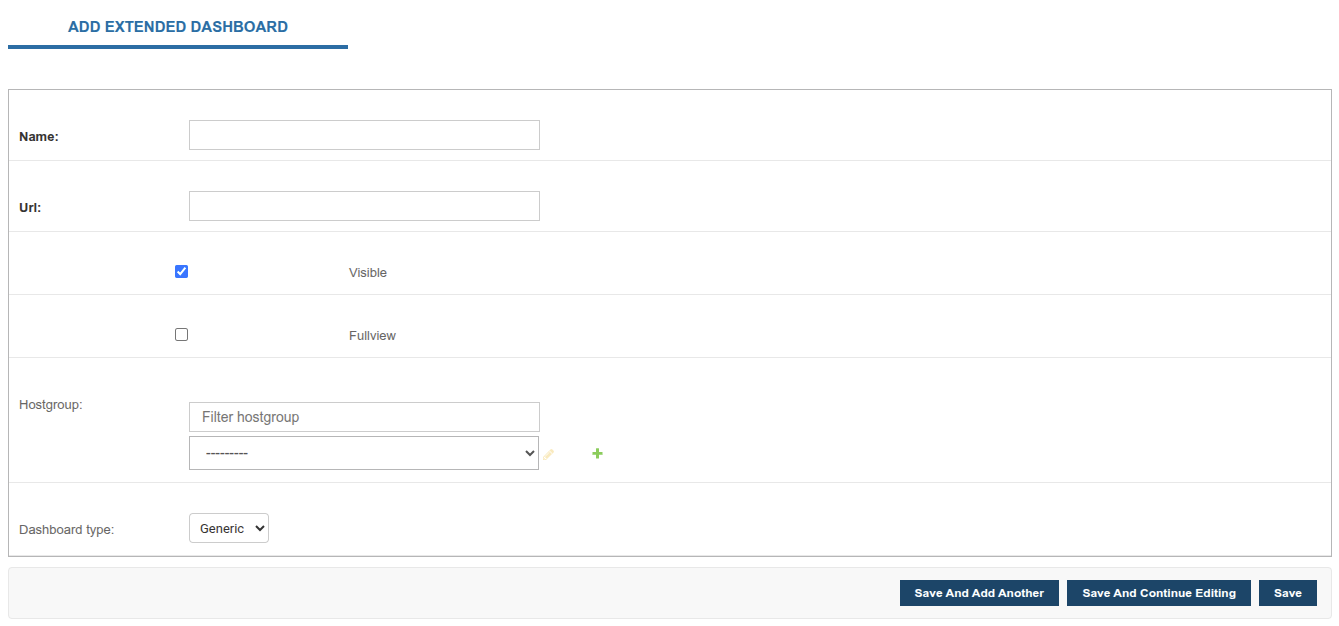
Name: identificador con el que se conocerá el dashboard en WOCU-Monitoring.
URL: campo para añadir la dirección web del dashboard externo que se desea integrar en el sistema. Es decir, es el enlace completo al panel que ha sido generado en una herramienta externa y que se visualizará dentro del entorno de WOCU-Monitoring.
Visible: marca esta casilla para visualizar el nuevo dashboard. En caso contrario, quedará configurado pero no será visible en WOCU-Monitoring.
Fullview: marca esta casilla para que el dashboard sea visible en la sección Fullview.
Hostgroup: seleccionando un Hostgroups del desplegable, el dashboard será visible además de en el Reino Estándar, en el Reino Basado en Hostgroups en el que esté integrado el Hostgroup elegido.
Ya configurado, guarde la edición y reinicie sesión en WOCU-Monitoring.
Customización y funciones interactivas
Los cuadros de mando son entornos dinámicos formados por multitud de componentes interactivos. Asimismo, al soportar y cargar gran variedad de widgets, existen multitud de opciones aplicables que variarán en función de la tipología de cada elemento y del alcance de la herramienta que los provee a WOCU-Monitoring. Algunas interacciones posibles sobre elementos son:
Situando el cursor sobre cualquier punto de gráficas, diagrama, mapas, etc., emergerá una ventana informativa extra. Por ejemplo: valores registrados para el punto en concreto, información de estados de monitorización, geolocalización de nodos, etc.

Imagen 3: Mapas topológico de red exportado de NagVis.
Haciendo clic sobre una de las series de la leyenda, se visualizará en la gráfica solo la serie marcada, despejándose la vista y ocultando el resto de series. Para restablecer la gráfica inicial, habrá que repetir la acción pulsando nuevamente sobre la serie o refrescar la vista (🔁).

Imagen 4: Gráfica exportada de Grafana.
Selección manual se intervalos de datos métricos. Cliqueando y arrastrando con el botón izquierdo del ratón sobre una área en concreto de una gráfica, se seleccionará un intervalo que dará como resultado la actualización de la gráfica con los datos correspondientes a la parcela marcada.
Esta acción podrá repetirse indefinidas veces, obteniendo cada vez un rango seleccionado más pequeño que el anterior y alcanzando un alto nivel de detalle.
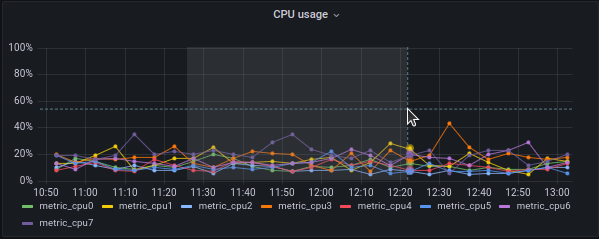
Imagen 5: Gráfica exportada de Grafana.
Entres otras muchas más, existe la posibilidad de compartir, eliminar o duplicar paneles, botones que permiten manipular el zoom de mapas o multitud de opciones de estilo y formato de paneles.

Imagen 6: Mapa exportado de Panorama.